 使用 Marionette 工具插入节点
使用 Marionette 工具插入节点 使用 Marionette 工具插入节点
使用 Marionette 工具插入节点模式 |
工具 |
工具集 |
插入
|
Marionette
|
基本 |
Marionette 工具放置节点,也会启用特殊的调试模式排除故障。
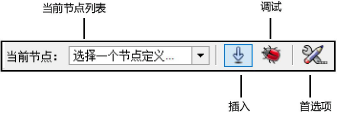
模式 |
说明 |
当前节点列表 |
打开“资源选择器”以选择要放置的节点;双击节点资源将其激活。 |
插入 |
启用从当前节点列表选择和放置节点 |
调试 |
允许对网络进行故障排除和调试,包括包装器和对象节点内部的网络;请参阅调试 Marionette 脚本了解更多信息 |
首选项 |
● 最后在调试模式下运行的缓存从网络的最新运行中缓存数据。选择此选项以显示通过每条线路的值,而无需重新运行脚本。请参阅调试 Marionette 脚本。 ● 运行后保持当前节点处于选中状态使在脚本执行后保持当前节点(用于运行脚本的节点)处于选中状态。取消选择此选项以改为选择脚本创建的对象。请参阅运行 Marionette 脚本。 ● 内容提供指向有用资源的链接。 |
Marionette 节点是页面对象,显示在屏幕平面上,并缩放至页面尺寸。应在俯视图/平面图中使用它们。
节点为颜色编码并按功能分类。节点参照的网址为:developer.vectorworks.net/index.php/Marionette。
节点的输入和输出端口具有表示可以通过的数据的类型的前缀。
前缀 |
数据类型 |
b |
布尔 |
h |
把手 |
i |
整数 |
item |
项目(任何对象类型) |
list |
列表(任何对象类型) |
m |
矩阵 |
n |
数量/尺寸标注 |
p |
点 |
s |
字符串 |
v |
矢量 |
要插入节点:
1. 单击“工具和模式”。
2.单击工具栏上的当前节点以从“资源选择器”中选择一个资源。
在“资源选择器”中,当光标停留在节点上时,将显示每个节点的描述。
3.在绘图中单击以放置节点。
可以从“对象信息”面板访问节点特性。
~~~~~~~~~~~~~~~~~~~~~~~~~